Ist Ihre Taskleiste gesperrt und Sie können ihre Größe nicht ändern? Lernen Sie zwei einfache Möglichkeiten kennen, die Taskleiste in Windows 10 schnell zu entsperren.
Unter Windows 10 ist die Taskleiste in hohem Maße anpassbar. Sie können beispielsweise Widgets hinzufügen, die Taskleiste verschieben oder ihre Größe ändern und die Größe des Schnellzugriffsbereichs auf der rechten Seite anpassen. Allerdings ist die Taskleiste standardmäßig gesperrt. Wenn Sie sie also verschieben oder ihre Größe ändern möchten, müssen Sie sie zuerst in den Einstellungen entsperren. Zum Glück ist das ziemlich einfach.
In dieser schnellen und einfachen Anleitung zeige ich Ihnen zwei Methoden zum Entsperren der Taskleiste in Windows 10. Eine mit der Einstellungen-App und die andere mit dem Registrierungseditor. Sie können der Methode Ihrer Wahl folgen. Fangen wir an.
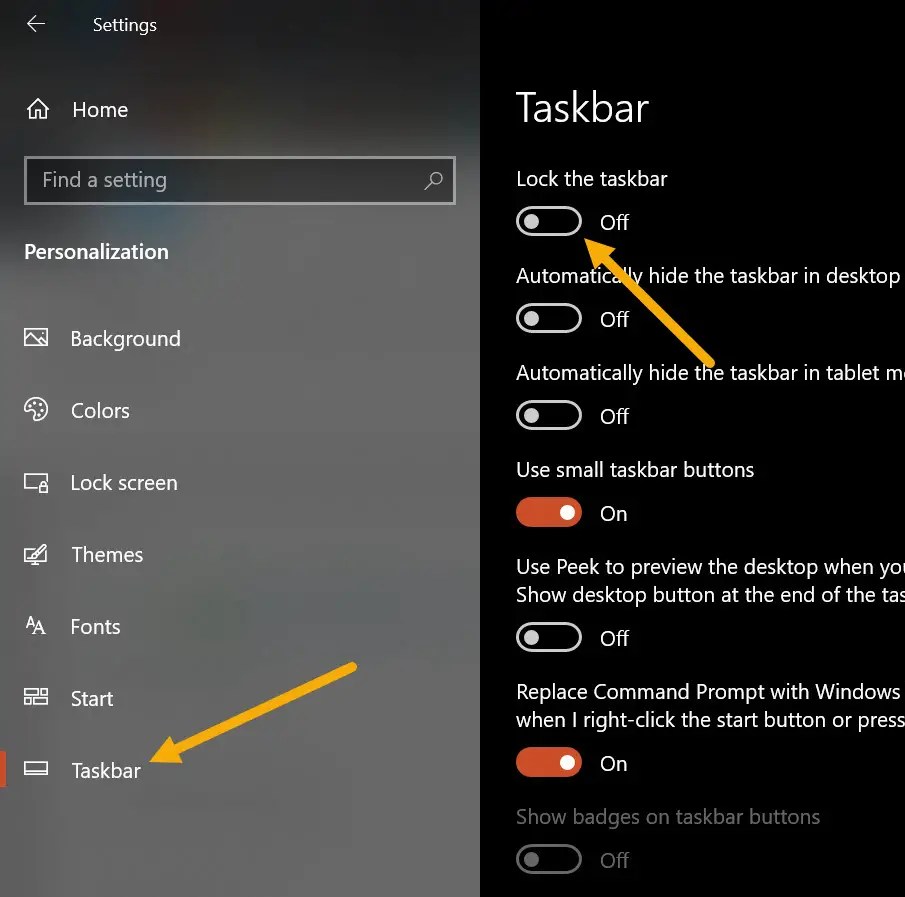
Schritte zum Entsperren der Taskleiste mithilfe von Einstellungen
Öffnen Sie die Einstellungen-App, indem Sie „Windows-Taste + I“ drücken. Gehen Sie zu Klicken Sie auf die Seite „Personalisierung > „Taskleiste“. Schalten Sie die Option „Taskleiste sperren aus. Klicken Sie dazu mit der rechten Maustaste auf die Taskleiste und wählen Sie „Taskleisteneinstellungen“. Alternativ können Sie auch die Tastenkombination „Windows-Taste + I“ drücken, um die Einstellungen-App zu öffnen, auf die Option „Personalisierung“ klicken und dann zur Registerkarte „Taskleiste“ in der linken Seitenleiste wechseln.
Im rechten Bereich schalten Sie den Schalter „Taskleiste sperren AUS. Durch Deaktivieren der Option wird die Taskleiste entsperrt. Das ist alles. So einfach ist das.
Sobald die Taskleiste entsperrt ist, können Sie ihre Größe ändern, indem Sie an den Rändern ziehen. Klicken, halten und ziehen Sie, um die Größe der Taskleistenabschnitte anzupassen. Um die Größe der Taskleiste selbst zu ändern, platzieren Sie den Mauszeiger am oberen Rand der Taskleiste und ziehen Sie ihn nach oben oder unten.

Entsperren Sie die Taskleiste mithilfe der Registrierung Editor
Wenn die Option „Taskleiste sperren“ ausgegraut ist, können Sie das Problem mit dem Registrierungseditor beheben und die Taskleiste entsperren. So geht’s:
Drücken Sie „Windows-Taste + R“, um das Ausführen-Dialogfeld zu öffnen. Geben Sie „regedit“ ein und klicken Sie auf „OK“.Gehen Sie zum folgenden Ordner im Registrierungseditor.
HKEY_CURRENT_USER\SOFTWARE\Microsoft\Windows\CurrentVersion\Explorer\AdvancedDoppelklicken Sie auf „TaskbarSizeMove“-Wert. Ersetzen Sie „0“ durch „1“ im Wertdatenfeld. Klicken Sie auf „OK“.Schließen Sie den Registrierungseditor und starten Ihr System. Damit haben Sie die Taskleiste in Windows 10 entsperrt.
Detaillierte Schritte (mit Screenshots)
Seitdem Wenn Sie Änderungen am Registrierungseditor vornehmen möchten, müssen Sie ihn öffnen. Drücken Sie dazu „Windows-Taste + R“, um das Dialogfeld „Ausführen“ zu öffnen, geben Sie „regedit“ ein und klicken Sie auf „OK“. Alternativ können Sie auch im Startmenü nach „Registrierungseditor“ suchen und auf „Öffnen“ klicken.
Sobald es geöffnet ist, gehen Sie im Registrierungseditor zum folgenden Ordner. Um die Sache zu vereinfachen, kopieren Sie den Pfad, fügen Sie ihn in die Adressleiste des Registrierungseditors ein und drücken Sie die Eingabetaste.
HKEY_CURRENT_USER\SOFTWARE\Microsoft\Windows\CurrentVersion\Explorer\Advanced
Doppelklicken Sie anschließend im rechten Bereich auf den Wert „TaskbarSizeMove“. Setzen Sie als Nächstes die Wertdaten auf „1“ und klicken Sie auf „OK“, um die Änderung zu speichern.
Schließen Sie abschließend den Registrierungseditor und starten Sie das System neu. Nach dem Neustart ist die Taskleiste entsperrt und Sie können ihre Größe nach Ihren Wünschen ändern. Um es wieder zu sperren, befolgen Sie die gleichen Schritte, setzen Sie jedoch im letzten Schritt die Wertdaten auf „0“.
–
Wenn Sie Fragen haben oder Hilfe benötigen, kommentieren Sie unten. Ich helfe Ihnen gerne weiter.
